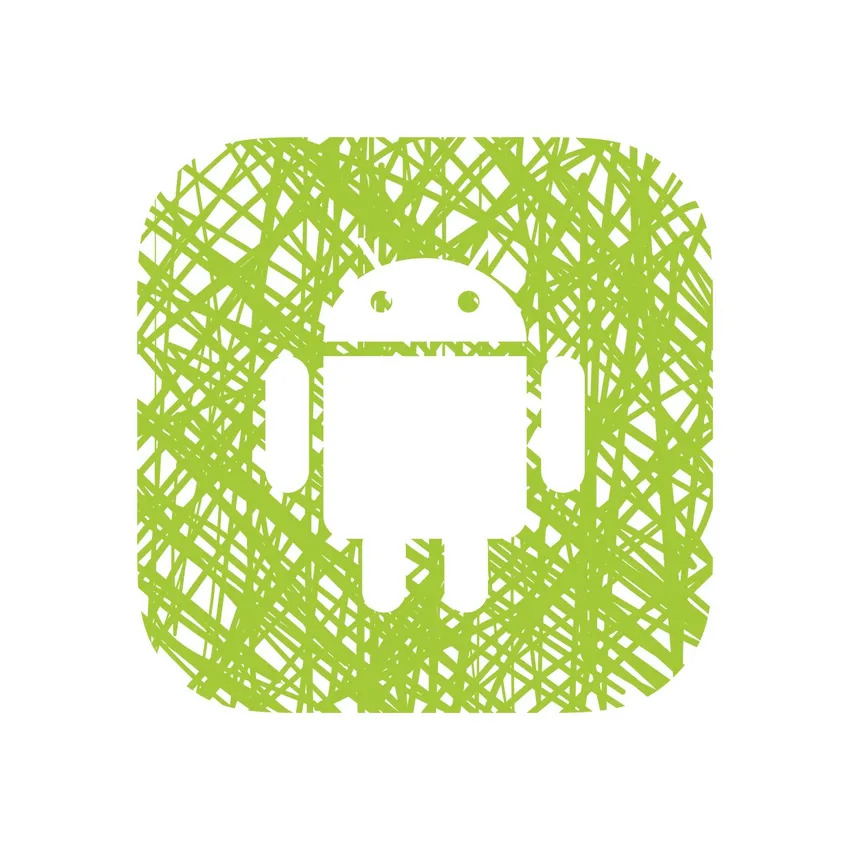
Érdekes Android tények -
Az Android már egy ideje a legnépszerűbb mobil operációs rendszer. Állítólag több mint 1, 4 milliárd Android-eszközt aktiváltak. Ha ezt olvassa, valószínűleg androidos készüléket használ! Az évek során a felhasználók az Android élményt az igényeikhez igazították, és készülékeiket a maximális termelékenység érdekében állították be. A Google folyamatosan frissítette az Android operációs rendszert, hogy néhány nagy változást hozhasson létre a felhasználói élményben. Ezeknek a változásoknak azonban néhány része annyira finom, hogy csúszik a radar alatt. Függetlenül attól, hogy a meglévő szolgáltatások apró változásai, az eszköz új bevezetései vagy még a régebbi trükkök is - nem tudja követni őket! Tehát összeállítottuk az Ön számára a legjobb android tények listáját, amelyekről Ön esetleg nem is ismeri.
10 legjobb Android telefon tények
-
Keresse meg az elveszett Android-eszközt, és távolról törölje azt
Mindannyian (nos, többségünk!) Egy bizonyos pillanatban megtapasztaltuk a telefonunkat. Szörnyűnek érzi magát. Különösen a mai korban, ahol sok érzékeny információ található meg az eszközökön. A telefonok valóban kiterjesztésünkké válnak. Tehát annak érdekében, hogy megakadályozzuk az Android megkeresését, a Google elkészítette a hihetetlenül hűvös Android-eszközkezelőt.
Levette a telefonját valahol a házban? Lefedve vagy! Ha egy nap vásárlás után hagyta a bevásárlóközpontban? Lefedettetted. A telefon nem érhető el, és nem akarja, hogy bárki szimatoljon? Lefedettetted.
Csak annyit kell tennie, hogy ellenőrizze, hogy készüléke:
- Csatlakozik az internethez (akár WiFi-n keresztül, akár mobil adatátvitel útján)
- Bejelentkezett a Google-ba az eszközéről
- Ezután keresse fel ezt a linket: https://www.google.com/android/devicemanager, és jelentkezzen be
Az Android eszközkezelő ezután lehetővé teszi, hogy láthassa eszközének helyét a Google Maps-en, csengetje azt, rögzítse és visszaállítsa eszköz jelszavát, és végül törölje az eszköz összes adatát. Ez a csodálatos szolgáltatás lehetővé teszi, hogy rendkívül hasznos, és lehetővé teszi, hogy az elveszett telefon visszatérjen a zsebébe!
-
Android tények - offline térképek
Hazudnék, ha azt mondanám, hogy telefonom nélkül tudok navigálni a városomban. A Google Maps volt a végső eszköz a földrajzi helyek átjárásához. A Google valószínűleg feltérképezte a legszűkebb utcákat és a legvastagabb dzsungelteket, és többször is kiszabott engem egy dugóból (szó szerint!), Mint amennyit tudok számolni.
Elképzelni fogom, hogy sokan közületek, mint én is, függővé válnak a Google Maps-től, és ennek hiánya valóban befolyásolja az idejét, amelyre az ismeretlen bárhonnan eljutni kell. Mi történne, ha vezetés közben elvesztené az internettel való kapcsolatát? Persze problematikusnak tűnik. Hát nem. A Google ide is vonatkozik, mert az eszközre letöltheti egy adott terület térképét.
Bármelyik térképet offline módban is elvégezheti az alábbi egyszerű lépések végrehajtásával:
- Nyissa meg a Maps alkalmazást androidos eszközén
- Koppintson a keresősávra, és görgessen lefelé az aljára
- Koppintson az „Új offline terület letöltése” elemre.
- Válassza ki azt az adott területet, amelyet offline állapotba kíván venni, és nyomja meg a letöltést
Voálá. Ez minden, amit tennie kell, soha ne maradjon távol a Google Android Maps-től. Lehet, hogy nem tudja használni a navigációs funkciót internet és GPS nélkül, azonban a térképek még mindig jobbak lesznek, mint ha nincs semmi!
-
Android tények - Testreszabható gyorsbeállítások
Az Android által bevezetett gyors beállítások és értesítések innovatív és forradalmian új voltak. Gyorsan azok a funkciók lettek, amelyekkel a legtöbb felhasználó az androiddal társult. A hozzáférés egyszerűsége, amely ehhez az interfészhez társult, olyan volt, mint senki más a piacon.
Az évek során a gyorsbeállítású felhasználói felület meglehetősen drasztikus változásokat tapasztalt. A Lollipop átdolgozott gyorsbeállításai nagyon szükségesek voltak a felületre való váltáshoz. Ezzel eloszlatta a zavaros rendetlenséget, és sokkal simábbá tette a felhasználói felületet. Ez, valamint az összes fontos kapcsoló felhívása a reflektorfénybe, a gyorsbeállítások felhasználói felületének ragyogását eredményezte. A merevség azonban kívánnivalót hagyott maga után. Ezt a legújabb Android frissítés rögzíti. Tehát, ha az eszközön az Android 6.0 Marshmallow fut, a rejtett menü hozzáférést biztosít a gyors beállítások és az állapotsor segítségével.
A titkos 'System UI Tuner' eléréséhez kövesse az alábbi lépéseket:
- Nyissa meg a gyorsbeállításokat az értesítések kétszeri lecsúsztatásával vagy két ujjú ellop segítségével
- Tartsa nyomva a fogaskereket a jobb felső sarokban, amíg el nem kezd forogni (ha megérinti, akkor csak megnyílik a beállítások)
- Engedje el 5 másodperc múlva, és megjelenik egy felugró üzenet: “Gratulálunk! A rendszer felhasználói felületének hangolóját hozzáadtuk a Beállításokhoz. ”
- Menjen a beállításokhoz, görgessen lefelé a rendszerbeállítási fejhez, és nyissa meg a System UI Tuner-t
- Az első megnyitás esetén értesítést kapsz. A folytatáshoz nyomja meg a 'GOT IT' gombot
Most lehetősége van játszani a gyorsbeállításokkal, az állapotsorral, és akár százalékot is hozzáadhat az állapotsoron található akkumulátor ikonhoz!
-
Android tények - Szövegválasztás
Azokra a dolgokról beszélve, amelyek megváltoztak az Android 6.0 Marshmallow alkalmazásban, a szövegválasztó rendszer hűvös új tervezést kapott.
Az új szövegválasztó menü a képernyő tetején található menü létrehozása helyett úszó eszközsorként jelenik meg a kijelölt fölött. A zavaró gomb elrendezést egyértelmű szöveg váltotta fel.
A kivágás / másolás / beillesztés kivételével az új eszköztárat új, vonzó új funkciókkal bővítettük. Az eszköztár menügombjának megnyomásával néhány egyedi beállítást mutat be. A megosztás gomb megnyitja a szokásos Android megosztás párbeszédpanelt, és lehetővé teszi a szöveg áthelyezését az Android alkalmazások között. A szöveget az eszköztáron keresztül is lefordíthatja, ha a Google Fordító telepítve van. Nem csak, hogy az android-alkalmazások beilleszthetik saját eszközeik eszköztárába, például a Google Dokumentumok alkalmazásba, amely megadja a „link beszúrása” lehetőséget.
-
Android tények - Google Now
A Google karcsú intelligens személyes asszisztens valószínűleg az egyik leggyakrabban használt funkcióm az android telefonomban. Figyelemmel kíséri szó szerint mindent. Kedvenc sportcsapatának száma, a közelgő járatok ütemezése, releváns hírek, helyfüggő éttermi javaslatok. A lista végtelen. És a legjobb az egészben, ha ez az integráció zökkenőmentes, még akkor is, ha egynél több eszközt is használ. Az egyik szolgáltatás, amelyet leginkább élvezem, a hanggal aktivált keresés. Csak annyit kell tennie, hogy az eszköz használata közben bármikor kimondja az „OK Google” elemet, és a Google Asszisztens megjelenik. Innentől beállíthat riasztásokat, találkozókat, felhívhat bárkit a telefonkönyvbe, vagy egyszerűen csak szokásos Google keresést végezhet. A hangfelismerés aktiválásának módja:
- Lépjen az alkalmazásfiókban a „Google” alkalmazásba
- Koppintson a bal felső sarokban lévő gombra, vagy egyszerűen húzza el balra
- Válassza ki a beállításokat
- Nyissa meg a hangot, és nyissa meg az „Ok Google” észlelést
- Engedélyezze az „Bármely képernyőn” lehetőséget, és kiképezheti hangmodelljét
A Google Asszisztens az is, hogy olvassa át a képernyőn megjelenő szöveget, és bármi érdekes eredményt adjon Önnek - filmek, helyszínek, események stb. - Ez a szolgáltatás azonban csak az Android 6.0 Marshmallow operációs rendszerben érhető el.
Ajánlott tanfolyamok
- Tanfolyam az Xcode 7-en
- Teljes iOS 9 App Training
- Online képzés az Android alapokon
- Teljes iOS 8 alapoktatás
-
Android tények - több felhasználó
Biztosan átadja a telefonját a gyerekeknek, azon gondolkodik, vajon tévesen kezdenek-e felhívni? Vagy csak nem akarja átadni a barátjának, mert összezavarnak? Van egy táblagépe, amelyet meg szeretne osztani valakivel, de nem tudja ezt megvalósítani?
Nos, az Android rendelkezik egy jól integrált, több felhasználót tartalmazó rendszerrel, amely választ adhat minden aggodalmára. Ez a szolgáltatás lehetővé teszi különböző profilok beállítását más felhasználók számára és még sok minden mást. Egy másik profil létrehozásához csak a következőket kell tennie:
- Menj a beállításokhoz
- Görgessen le és válassza a 'Felhasználók'
- Itt lehetősége van a 'Vendég' kiválasztására vagy új felhasználó beállítására
A vendég profil lehetővé teszi egy ideiglenes profil beállítását. Dönthet úgy, hogy ez a profil hívásokat kezdeményez, ha megérinti a fogaskereket a 'Felhasználók' menü 'Vendég' opció mellett. A visszakapcsoláshoz egyszerűen húzza lefelé az értesítéseket kétszer a gyorsbeállítások eléréséhez, és koppintson a portréra a jobb felső sarokban. Ezzel törli a 'Vendég' profilt.
Minden hasonló, ha egy másik felhasználói profilt kíván létrehozni, azzal a különbséggel, hogy ezt a profilt nem törli a visszalépéskor, hanem csak az eredeti profil 'Felhasználók' menüjében léphet ki.
-
Android tények - Intelligens zár
Az Android telefon állandó feloldása időnként vonzerővé válik. Dátum a 'Smart Lock' -ban. A Smart Lock egy érdekes szolgáltatás, amely minimalizálja azokat a kényelmetlenségeket, amelyek a telefon zárolásával szembesülnek, miközben nem veszélyeztetik a készülék biztonságát.
A Smart Lock különféle lehetőségeket kínál Önnek a készülék zárolásának váltására. Automatikusan letiltja az eszköz zárolását, ha olyan megbízható eszközhöz van csatlakoztatva, mint például intelligens óra, autós Bluetooth vagy NFC címke. Hasonlóképpen beállíthatja ezt az automatikus feloldást egy megbízható helyen, például otthonában vagy irodájában, arcával vagy hangjával, és akár a testmozgásokkal is felszabadíthatja azt.
Ha az Android 6.0 Marshmallow rendszert futtató eszközén az „Intelligens zár” opció egyszerűen megtalálható a Beállítások> Biztonság> Smart Lock menüben. Azonban ha az Android 5.0 Lollipopon fut, az intelligens zár engedélyezhető:
- Lépjen a beállításokra, és görgessen le a biztonság felé
- Keresse meg a megbízható ügynököket a menü alján, és válassza a „Smart Lock (Google)” menüpontot.
- Görgessen felfelé és keresse meg a „Smart Lock” elemet.
-
Android tények - Fejlesztő mód
A fejlesztői mód számos lehetőséget kínál, amelyekkel valószínűleg soha nem fogja használni, de remekül rendelkezik a készüléken, és szórakoztató játékkal játszani. A fejlesztői mód azonban az Android legrosszabb titka, mivel át kell ugrani néhány karika felett, hogy hozzájussanak hozzájuk.
A fejlesztői beállítások eléréséhez kövesse az alábbi lépéseket:
- Lépjen a beállításokra, és görgessen le a 'Névjegy telefonról'
- Keresse meg hétszer az „Építési számot”
- Kap egy felugró ablakot, amelyben közli, hogy Ön most fejlesztő
- Egyszerűen térjen vissza a beállításokhoz, és most megtalálja a "Fejlesztői beállítások"
A fejlesztői lehetőségek olyan sok olyan funkcióval rendelkeznek, amelyek valószínűleg nem nagyon hasznosak az Ön számára, de hihetetlenül szórakoztatóak az ellenőrzés során. Az egyik szolgáltatás, amelyet én személy szerint szeretek használni, ha az animációkat 0, 5x-re csökkentjük. Ez a készüléket okosabbá és érzékenyebbé teszi. Rendezzen körül ezekkel a lehetőségekkel, és nézze meg, talál-e valamit a kedvedhez!
-
Android tények - húsvéti tojás
Ha beszélünk arról, hogy a hozzáféréshez ugrunk át a karikakon, mi lenne egy Google-termék a húsvéti tojásuk egyik védjegyével? Mint a Lollipop-témájú Flappy madárklón az Android legutóbbi iterációjában, a jelenlegi android verzió is igaz a nevére marshmallow ízesített Flappy madárklónnak. A játékhoz való hozzáférés:
- Nyissa meg a beállításokat és keresse meg a 'Névjegy telefonról'
- Görgessen le az 'Android verzió'-ig és érintse meg, amíg a képernyőn meg nem jelenik egy szimbólum
- Hosszan nyomja meg, hogy elindítsa a játékot
Hadd figyelmeztessem Önt, ez a játék hihetetlenül nehéz! Én magam nem tudtam 5-nél többet szerezni. Meg tudja verni a pontszámomat?
-
Android tények - többablakos
Haladó felhasználó vagy, és szeretne valami divatosat? Nos, ez az Ön számára.
A Samsung Galaxy sorozatban található többablakú szolgáltatás most már használható a saját készülékein, ha az Android 6.0 Marshmallow operációs rendszerrel fut . A Több ablak lehetővé teszi, hogy egynél több alkalmazást nyisson meg ugyanazon a képernyőn. Alapvetően megkönnyíti a valódi többfeladatos feladatokat.
A csodálatos szolgáltatás eléréséhez csak a gyökérzet és a villogás megértésével kell rendelkeznie, és csak kövesse az ezen a linken található utasításokat.
Tehát ez lezárja azokat a homályos vagy ismeretlen Android telefon-tényeket, amelyek segíthetnek abban, hogy jobban élvezze készülékét.
Ajánlott cikk
Íme néhány cikk, amely segít részletesebben megismerni az android tényeket, csak lépjen át a linkre.
- Hasznos Android marshmallow funkciók (haladó)
- 10 legjobb Android alkalmazás és hogyan használható
- iOS vs. Android
- 8 Hasznos Siri-alternatíva Androidra
- 19 Hasznos lépés az Android Google Apps használatához minden Blogger számára
- Android termelékenységi alkalmazások 2016-ra
- Android termelékenység | A 10 legjobb alkalmazás